يأتي متصفح إيدج الجديد من مايكروسوفت، والذي يُعد الآن المتصفح الافتراضي على نظام ويندوز 10، مع مجموعة غنية من الميزات المستعارة من كل من جوجل كروم والإصدار القديم من متصفح إيدج. واحدة من هذه الميزات استمرار الإضافات والخدمات في العمل حتى إذا كان المتصفح مغلقًا؛ فهذا مفيد من أجل تسريع عمل المتصفح عند تشغيله مرة أخرى.
وبالرغم من أن هذه الميزة لا تمثل مشكلة بالنسبة لمستخدمي أجهزة كمبيوتر بمواصفات متوسطة أو عالية، تكون كذلك بالنسبة للأجهزة ذات المواصفات المنخفضة. حيث أن استمرار عمل المتصفح في الخلفية يعني استهلاكه جزء، ولو بسيط، من الرامات وقدرة المعالج. لحسن الحظ، يمكن تغيير إعدادات متصفح مايكروسوفت إيدج ومنعه من الاستمرار في فعل ذلك بإتباع الخطوات المذكورة أدناه.
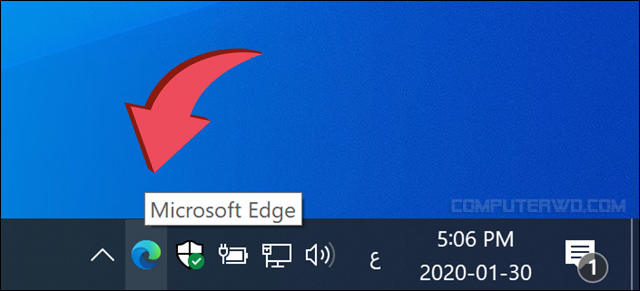
كانت أولوية شركة مايكروسوفت إنشاء متصفح يُلبي أكبر قدر من متطلبات المستخدمين، كما أراد عملاق البرمجيات جعل الانتقال من متصفح إلى آخر أكثر سلاسة، لذا فإن بعض الميزات المتوفرة أصلاً في مايكروسوفت إيدج القديم موجودة الآن في خلفيته المبني على نواة Chromium أيضًا. وكما ذكرنا، فإن واحدة من القدرات التي تم ترحيلها إلى الإصدار الجديد هي دعم تشغيل الخدمات في الخلفية حتى بعد إغلاق المتصفح.
وبينما في الإصدار القديم، تطلب تعطيل هذه الإمكانية كثير من الخطوات المعقدة (حيث تحتاج الولوج إلى شاشة إعدادات ويندوز 10 والبحث عن خيار التحكم في عمل التطبيقات في الخلفية، أو من خلال تغيير بعض القيم في الريجستري)، أصبحت الأمور أكثر وضوحًا في المتصفح الجديد، حيث أضافت مايكروسوفت خيارًا مخصصًا في هذا الصدد.
وفي حال اكتشفت أن متصفح مايكروسوفت إيدج يعمل في الخلفية من خلال مطالعة العمليات قيد التشغيل حاليًا من خلال أداة Task Manager، أو من خلال رؤية أيقونة المتصفح على شريط المهام في منطقة الإشعارات كما في الصورة، فيمكنك النقر على أيقونته هذه بزر الماوس الأيمن لتظهر قائمة تحتوي بعض الخيارات الهامة، بما في ذلك اسم الإضافة التي تجعل المتصفح يعمل في الخلفية.
الآن إذا كنت تريد منع المتصفح من العمل في الخلفية في الوقت الحالي فقط اضغط على خيار Close Microsoft Edge. بينما إذا أردت منع تشغيله في الخلفية بصفة دائمة، فقم بإزالة علامة الـ (✔) من خيار Let Microsoft Edge run in the background. وفي كلا الحالتين ستختفي أيقونة مايكروسوفت إيدج من منطقة الإشعارات، مما يدل على عدم استمرار عمله في الخلفية.
أما في حالة إذا كان متصفح مايكروسوفت إيدج لا يعمل في الخلفية في الوقت الحالي، لكنك ترغب في حظره من القيام بذلك في المستقبل. كل ما عليك فعله هو فتح المتصفح والنقر على زر القائمة (...) ثم اضغط على Settings وانتقل إلى قسم System، أو أكتب في شريط العنوان "edge://settings/system" واضغط Enter للوصول إلى الصفحة المطلوبة مباشرًة، حيث تقوم بإلغاء تنشيط "Continue running background apps when Microsoft Edge is closed" كما هو واضح في الصورة.
إن إضافة هذه الميزة في متصفح مايكروسوفت إيدج الجديد ليست مفاجئة بالضرورة، ليس فقط لأن الإصدار القديم كان يمتلك مثل هذه الميزة، ولكن أيضًا لأنه مبني على نفس النواة المبني عليها متصفح جوجل كروم أيضًا. لذا فإن العديد من الميزات المتوفرة في واحدة من هاتين الإثنين تم دمجها مع الأخرى. هذا يعني أن متصفح كروم يحتوي أيضًا خيار لتشغيله في الخلفية، ويمكنك تعطيله من شاشة الإعدادات. لكن هذه المرة، المسار الذي يجب اتباعه هو "chrome://settings/system".
وجدير بالذكر أن متصفح مايكروسوفت إيدج الجديد متوفر الآن للتنزيل على ويندوز 7 و 8 و 8.1 و 10 وأيضًا على نظام MacOS من آبل. ويُعتقد أن مايكروسوفت تعمل الآن على تطوير نسخة تعمل على نظام لينكس أيضًا، فلا توجد هناك قيود تقنية تمنع الشركة من إطلاق متصفحها على هذا النظام الشائع - كما أن الاعتماد على نواة Chromium يجعل مايكروسوفت إيدج متاحًا عبر منصات مختلفة، فلدينا جوجل كروم، على سبيل المثال، متاح بالفعل على نظام لينكس.



